თავად, ბროკერი განსაზღვრავს, თუ რომელი პროგრამით იმუშავებენ მასთან მისი კლიენტები, ტრეიდერები. ანუ, ბროკერის გადასაწყვეტია, რომელი პროგრამის გამოყენებით ექნებათ მათ ერთმანეთთან ურთიერთობა.
გადაუჭარბებლად შეიძლება ითქვას რომ დღესდღეობით ყველაზე ფართოდ გავრცელებული პლატფორმა არის მეტატრეიდერი (MT). ბროკერების უმრავლესობა სწორედ ამ პროგრამას სთავაზობს თავის ტრეიდერებს. არ აქვს მნიშვნელობა, როგორი სახელწოდებით მოგვაწვდის ბროკერი ამ პროგრამას, უშუალოდ მეტატრეიდერის სახელწოდებით თუ ბროკერის ფირმის დასახელების შემცველი სხვა სახელით, პლატფორმა ერთი და იგივეა და მუშაობითაც ისინი ერთნაირად მუშაობენ.
ნახ. 1
მეტატრეიდერი საშუალებას იძლევა ერთდროულად ვიმუშაოთ იმდენ სავალუტო წყვილთან რამდენის საშუალებასაც ბროკერი გვაძლევს, გავხსნათ ცალკე ფანჯარაში ნებისმიერი წყვილის კოტირება გრაფიკის სახით, ინდივიდუალურად დავამატოთ თითოეულ გრაფიკზე, რამდენიც გვინდა, ინდიკატორი ან ექსპერტი, გავუშვათ სკრიპტი.
მეტატრეიდერი საშუალებას გვაძლევს მასშივე ვაწარმოოთ ტექნიკური ანალიზი სხვადასხვა ინდიკატორებით, ტესტირება გავუკეთოთ სხვადასხვა ექსპერტებს. განვალაგაოთ გრაფიკები ჩვენი გემოვნებით და შევინახოთ განლაგება პროფილის სახით. ვარეგულიროთ გაფიკზე ბარების რაოდენობა, სწრაფად გადავერთოთ სხვადასხვა დროით ინტერვალებზე და ა.შ.
პლატფორმა საშუალებას იძლევა შევქმნათ ახალი ინდიკატორები, ექსპერტები და სკრიპტები. გახსნილი ინტერფეისი აპი ფუნქციების საშუალებით, შესაძლებელს ხდის მავახდინოთ მისი ინტეგრირება სხვა პროგრამებში.
ტერმინალს კომპლექტში მოყვება ბევრი ინდიკატორი, ექსპერტი, და სკრიპტი, რომელთა გამოყენება შეიძლება პირდაპირაც ან შესაძლებელია მათი მოდიფიკაცია თქვენი შეხედულებით, რათქმაუნდა შესაბამისი პროგრამირების ენის (MetaQuotes Language) ცოდნის წყალობით.
ამ სტატისს დაწერის მომენტში მეტატრეიდერის ბოლო ვერსია არის მე-4 ვერსია. ქვემოთ ყველა საუბარი წავა ამ ვერსიაზე, თუმცა წინა ვერსიების მფლობელებისთვისაც გამოდგება ბევრი ნათქვამი.
ტერმინალის დაყენების შემდეგ შეგვიძლია ავირჩიოთ ენა, თუ დაყენების პროცესში გამოგვრჩა მისი არჩევა, მენიუდან View>>Languages>>თოლია შესაბამისი ენის წინ.
შემდეგ, ლოგიკურად უნდა მოდიოდეს დემო ან რეალური ანგარიშის გახსნა, ან უკვე გახსნილი ანგარიშის არჩევა.
ანგარიშის გახსნა ხდება მენიუდან file>>open an account;
უკვე გახსნილი ანგარიშის არჩევა ხდება მენიუში “fail”>> open an account …., ასევე ფანჯარაში “Navigator” სექციაში “Accounts”, შესაბამის ანგარიშზე დაკლიკებისას გამოვა ფანჯარა საიდენტიფიკაციო მონაცემის და პაროლის შეყვანის მოთხოვნით. მისი სწორად შევსების შემდეგ სერვერი მოგვაწვდის მონაცემებს ამ ანგარიშზე არსებული ჩვენი მდგომარეობის შესახებ, და თუ დეპოზიტზე გვაქვს თანხა, სულერთია, დემო ანგარიში ვართ თუ რეალურში, ჩვენ შეგვიძლია ვაწარმოოთ ოპერაციები.
(* თუ, ფანჯარა “Navigator” არ ჩანს, მისი, და ასევე, ყველა სერვისის ფანჯრის ჩართვა ხდება მენიუდან View>> თოლია შესაბამისი ფანჯრის წინ).
ჭკვიან ბროკერებთან ტერმინალის საინსტალაციო პაკეტშივე გათვალისწინებულია და დაყენებულია სერვერთან შეერთების პარამეტრები. თუ თქვენ არ გაგიმართლათ, მაშინ მეტატრეიდერის შესაბამის დახმარების სექციას უნდა მიმართოთ მენიუდან Help>>. უნდა ითქვას რომ დახმარების ტექსტი გასაგებად არის შედგენილი და უმეტესად მისი გამოყენებით პრობლემების გადაწყვეტა იოლად ხერხდება.
ხშირად გამოყენებადი პუნქტები ასე გამოიყურება:
მენიუ “File”:
- “New Chart” – აქედან ხდება ახალი გრაფიკის ფანჯრის გახსნა. მასზე დაკლილებისას გამოვა ინსტრუმენტების (სავალუტო წყვილების სია) შესაბამისად გრაფიკი გაიხსნება ჩვენი არჩეული წყვილის კოტირებებით.
- “Open Offline” – ამ რეჟიმში გრაფიკი გაიხსნება მხოლოდ ისტორიაზე დაყრდნობით და გრაფიკზე ახალი ბარები არ დაემატება. გამოიყენება ტესტირებისთვის და ანალიზისთვის.
- “Save As Picture…” – გრაფიკის შესანახად გრაფიკული გამოსახულების სახით. შესაძლებელია ავირჩიოთ ერთი ან ყველა გრაფიკის შენახვა გრაფიკული სახით “BMP” გაფართოებით.
- “open an account …” – ახალი ანგარიშის გახსნა.
- “Profiles” – ამ მენუიდან ხდება პროფილის არჩევა ან მიმდინარეს შენახვა. ის საშუალებას იძლევა დავიმახსოვროთ გახსნილი ფანჯრების განლაგება და გრაფიკებზე დასმული ინდიკატორები და ექსპერტები, და მათი პარამეტრები პროფილის სახით. მომავალში, დამახსოვრებული პროფილის არჩევისას ყველა გრაფიკი და ზედ განთავსებული ინდიკატორები და ექსპერტები აღდგება ისე, როგორც ეს შენახვის მომენტში იყო.
- “Exit” – მეტატრეიდერის დახურვა.
მენიუ ” Insert “:
- “Indicators” – ხდება ინდიკატორების მართვის ფანჯრის გამოძახება და ინდიკატორის დამატება გრაფიკზე.
ამ მენიუს ქვემოთ განლაგებულია კოტირებებზე გრაფიკული ელემენტების დასამატებელი პუნქტები: ვერტიკალური ხაზი, ჰორიზონტალური ხაზი, დახრილი ხაზი (სატრენდო ხაზი), ვილი ენდრიუსის წერტილები, განის მარაო, ფიბონაჩის ხაზები, ფიბონაჩის მარაო, ფიბონაჩის რკალები, სიმბოლოები, ტექსტი. თუ როგორ გამოიყენებს ამ გრაფიკულ ელემენტებს ანალიზისთვის ტრეიდერი, და გამოიყენებს თუ არა საერთოდ, დამოკიდებულია მხოლოდ ტრეიდერზე და იმაზე როგორი ანალიზის მეთოდებს იყენებს.
მენიუ ” Charts “:
- “Bar Chart” – გრაფიკის წარმოდგენა ბარების სახით.
- “Candlesticks” – გრაფიკის წარმოდგენა იაპონური სანთლების სახით.
- “Line Chart” – გრაფიკის წარმოდგენა ტეხილი ხაზის სახით.
- “Periodicity” – გრაფიკის პერიოდეის გადართვის მენიუ.
- “Volumes” – გრაფიკზე მოცულობების საჩვენებლად.
- “Background” – გრაფიკის ფონის შეცვლა.
მენიუ ” Tools “:
- “New Order” – გარიგების მართვის ფანჯრის გამოძახება.
ალბათ მისახვედრია, რომ აქ არ არის აღწერილი მენიუს ყველა პუნქტი და ეს არც შედის ჩვენს გეგმებში. აღწერილი პუნქტები საკმარისია იმისთვის რომ ვიმუშაოთ ტერმინალთან და ალღო ავუღოთ მას. მენიუს ეს და სხვა პუნქტები რომლებიც ხშირად გამოიყენება, დუბლირებულია ძირითადი მენიუს ქვემოთ ზოლში ინსტრუმენტების პანელზე, სწრაფი ღილაკების სახით.
ამ სტატიის დანარჩენი ნაწილი მიეძღვნება “გარიგების მართვის ფანჯარას”, მისი გამოძახება როგორც აღვნიშნეთ ხდება მენიუდან ” Tools “>>“New Order“, შედეგად ეკრანზე გამოჩნდება გარიგების მართვის ფანჯარა ნახაზი 2.
ნახ. 2
პირველი და აუცილებელი ყურადღება უნდა მივაქციოთ ინსტრუმენტის დასახელებას №1 გრაფაში, შეესაბამება თა არა ის იმ წყვილის დასახელებას, რომელზეც ვგეგმავთ გარიგების შესრულებას..
მეორე, რაც უნდა გავაკეთოთ შეკვეთის გაკეთების პროცესში ავირჩიოთ ლოტის მოცულობა მე2 გრაფაში. მცდარი მოცულობის არჩევის შემთხვევაში გარიგების გახსნის შემდეგ მას ვეღარ შევცვლით, ხოლო დაუშვებელი ლოტის მოცულობის არჩევის შემთხვევაში, გარიგების გახსნის მოთხოვნაზე, მივიღებთ უარს.
მე-3 გრაფაში გვაქვს გარიგების ტიპის არჩევის საშუალება. გარიგება შეიძლება შესრულდეს მომენტალურად, ან აქედან შეგვიძლია ავირჩიოთ დროში გადადებული გარიგების ტიპი.
მე -4 პოზიცაზე ჩანს მიმდინარე კოტირება – მარცხენა მხარეს ფასი, რომელშიც შეგვიძლია რომ გავყიდოთ და მარჯვენა მხარეს ფასი, რომელშიც შეგვიძლია რომ ვიყიდოთ. გარიგების გახსნის მომენტში სწორედ ამ ფასებს დაგვიფიქსირებს ბროკერი გარიგების ფასში. მიმდინარე კოტირება, ასევე მოჩანს ფანჯარაში 9 გრაფიკის სახით.
ასევე გარიგების გაგზავნამდე შეგვიძლია შევუკვეთოთ ჩვენი შეკვეთის ავტომატური დახურვა. თუ, მე-8 გრაფაში ავირჩევთ ნულისგან განსხვავებული ფასს და მოგება მიაღწევს მითითებულ ფასს შეკვეთა ავტომატურად დაიხურება. ან, ჩვენი წაგების შესაზღუდად მე-7 გრაფაში ნულისგან განსხვავებული ფასის მითითებისას, წამგებიანი ფასის მისვლისას ამ ნიშნულზე შეკვეთა ავტომატურად დაიხურება.
ზემოთ მითითებული გრაფების სწორად შევსების შემდეგ, მზად ვართ გარიგების შეკვეთის გაგზავნისთვის. ოპერაციის ტიპი ავტომატურად განისაზღვრება იმის მიხედვით გაყიდვის ღილაკს დავაჭერთ (5) თუ ყიდვის (6). გახსნილი შეკვეთა გამოჩნდება ტერმინალის ფანჯარაში.
გახსნილი შეკვეთის ხელით დასახურად ამ შეკვეთაზე უნდა დავაკლიკოთ მარჯვენა ღილაკით და კონტექსტის ფანჯარაში ავირჩიოთ გარიგების მოდიფიცირების პუნქტი, რის შემდეგაც გამოჩნდება გარიგების შეცვლის ფანჯარა – ნახაზი 3.
ნახ. 3
იმის მიხედვით თუ რას ავირჩევთ გრაფაში მოდიფიცირების ტიპი, მომენტალურ შესრულებას თუ გარიგების მოდიფიცირებას, ფანჯარას ექნება ან ზედა შესახედაობა ან ქვედა. ზედაზე კარგად ჩანს რომ მომენტალურად შეიძლება გავაგზავნოთ გარიგების დახურვის მოთხოვნა, გრძელ ყვითელ ღილაკზე დაკლიკებით. ქვედა ფანჯრიდან კი შეგვიძლია შევცვალოთ მოგების ან წაგების ზღვრული მნიშვნელობები, რომელზეც გვინდა, რომ გარიგება ავტომატურად დაიხუროს. გრძელი ღილაკი გაუაქტიურებელი იქნება მანამ, სანამ ფასს სწორად არ ავირჩევთ სტოპ-ლოსს ან ტეიქ-პროფიტ გრაფაში.
სულ ეს არის რაც შეიძლებოდა მოკლედ თქმულიყო მეტატრეიდერის ფანჯრების შესახებ. მომავალში განვიხილავთ მეტატრეიდერის კიდევ რამდენიმე სასარგებლო ფუნქციას, როგორიც არის, მაგალითად, ტესტირების რეჟიმი, და სხვ.
პასუხისთვის შეგიძლიათ გამოიყენოთ RSS 2.0



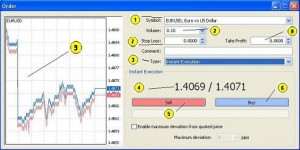
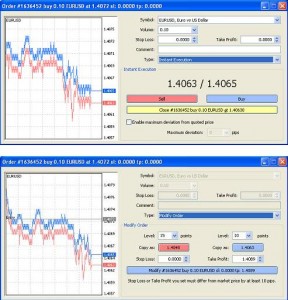
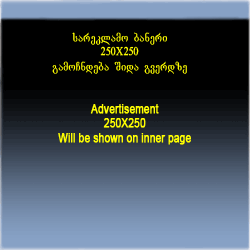
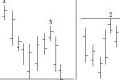
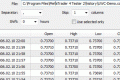


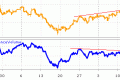
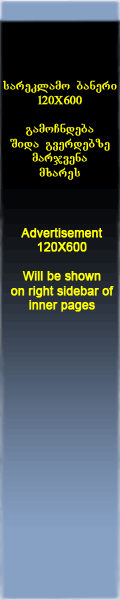
გაიხარეთ. კარგია რომ ქართულადც არსებობს გაკვეტილები ფორექსის შესახებ
გამომიგზავნეთ მეტატრეიდერის ქარტული ვერია